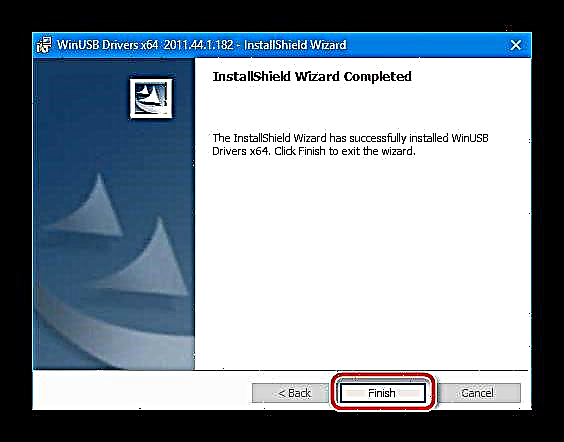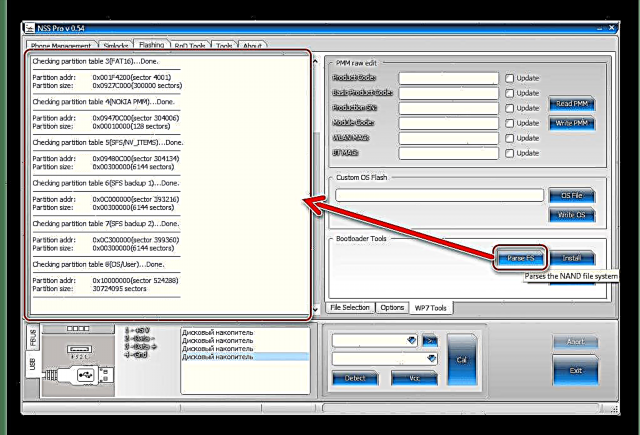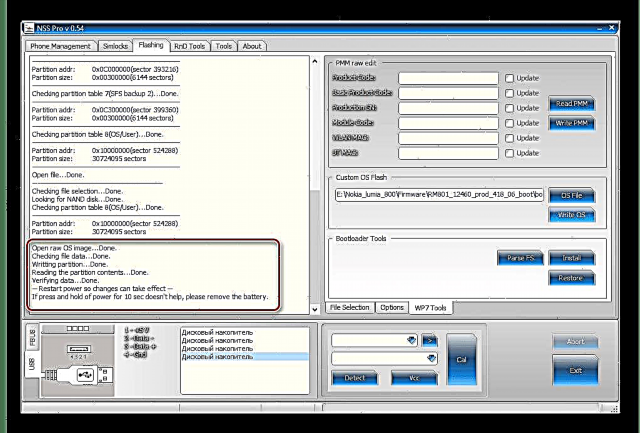ຄວາມ ໜ້າ ເຊື່ອຖືທີ່ມີຊື່ສຽງຂອງຜະລິດຕະພັນ Nokia ໃນແງ່ຂອງ Hardware ບໍ່ໄດ້ລົດລະດັບຂອງມັນໃນລະຫວ່າງການປ່ຽນອຸປະກອນຂອງຜູ້ຜະລິດໄປສູ່ Windows Phone OS. ໂທລະສັບສະມາດໂຟນ Nokia Lumia 800 ໄດ້ຖືກປ່ອຍອອກມາໃນປີ 2011, ແລະໃນເວລາດຽວກັນມັນຍັງສືບຕໍ່ປະຕິບັດ ໜ້າ ທີ່ພື້ນຖານຂອງມັນ. ວິທີການຕິດຕັ້ງລະບົບປະຕິບັດການ ໃໝ່ ໃນອຸປະກອນຈະໄດ້ຮັບການປຶກສາຫາລືຂ້າງລຸ່ມນີ້.
ນັບຕັ້ງແຕ່ການສະຫນັບສະຫນູນດ້ານວິຊາການຂອງ Nokia Lumia 800 ໂດຍຜູ້ຜະລິດໄດ້ຢຸດເຊົາເປັນເວລາດົນນານ, ແລະເຄື່ອງແມ່ຂ່າຍທີ່ມີໂປແກຼມຕິດຕັ້ງກ່ອນ ໜ້າ ນີ້ບໍ່ໄດ້ເຮັດວຽກ, ມື້ນີ້ບໍ່ມີຫຼາຍວິທີການໃນການຕິດຕັ້ງ OS ໃໝ່ ໃນອຸປະກອນໃນ ຄຳ ຖາມແລະພວກມັນທັງ ໝົດ ແມ່ນບໍ່ເປັນທາງການ. ໃນເວລາດຽວກັນ, "ການຟື້ນຟູ" ຂອງອຸປະກອນທີ່ຢູ່ໃນແຜນໂຄງການ, ພ້ອມທັງການໄດ້ຮັບຕົວເລືອກ ໃໝ່, ອາດເປັນໄປໄດ້ໃນເມື່ອກ່ອນ, ແມ່ນການ ດຳ ເນີນງານທີ່ສາມາດເຂົ້າເຖິງໄດ້ດີ.
ຢ່າລືມວ່າທັງການບໍລິຫານຊັບພະຍາກອນແລະຜູ້ຂຽນບົດຄວາມບໍ່ມີຄວາມຮັບຜິດຊອບຕໍ່ການກະ ທຳ ຂອງຜູ້ໃຊ້ກັບອຸປະກອນ! ທັງ ໝົດ ຕໍ່ໄປນີ້ແມ່ນ ດຳ ເນີນໂດຍເຈົ້າຂອງສະມາດໂຟນດ້ວຍຄວາມສ່ຽງແລະຄວາມສ່ຽງຂອງຕົວເອງ!
ການກະກຽມ
ກ່ອນທີ່ທ່ານຈະເລີ່ມຕົ້ນຕິດຕັ້ງຊອບແວລະບົບ, ອຸປະກອນແລະຄອມພິວເຕີ້ຕ້ອງກຽມພ້ອມ. ມັນແມ່ນແນະນໍາໃຫ້ສູງເພື່ອປະຕິບັດຂັ້ນຕອນການກະກຽມຢ່າງລະມັດລະວັງ, ຫຼັງຈາກນັ້ນ firmware ຈະຜ່ານໄວແລະບໍ່ລົ້ມເຫລວ.

ຄົນຂັບລົດ
ສິ່ງ ທຳ ອິດທີ່ຕ້ອງເຮັດກ່ອນທີ່ຈະ ໝູນ ໃຊ້ສະມາດໂຟນຂອງທ່ານແມ່ນເພື່ອໃຫ້ມັນຈັບຄູ່ກັບຄອມພິວເຕີຂອງທ່ານຢ່າງຖືກຕ້ອງ. ນີ້ຮຽກຮ້ອງໃຫ້ມີຄົນຂັບລົດ. ໃນກໍລະນີຫຼາຍທີ່ສຸດ, ເບິ່ງຄືວ່າທ່ານບໍ່ ຈຳ ເປັນຕ້ອງຕິດຕັ້ງຫຍັງເລີຍ - ສ່ວນປະກອບຕ່າງໆແມ່ນມີຢູ່ໃນ OS ແລະຖືກຕິດຕັ້ງພ້ອມກັນກັບໂປແກຼມຄູ່ຂອງອຸປະກອນ Nokia PC. ແຕ່ໃນເວລາດຽວກັນ, ການຕິດຕັ້ງໂປແກຼມຂັບຂີ່ firmware ພິເສດກໍ່ຍັງຈະເປັນທາງເລືອກທີ່ດີທີ່ສຸດ. ທ່ານສາມາດດາວໂຫລດເອກະສານເກັບມ້ຽນທີ່ບັນຈຸສ່ວນຕິດຕັ້ງຂອງສ່ວນປະກອບ ສຳ ລັບລະບົບ x 86 ແລະ x64 ຈາກລິ້ງ:
ດາວໂຫລດໄດເວີ ສຳ ລັບ firmware Nokia Lumia 800 (RM-801)
- ດໍາເນີນການຕິດຕັ້ງຂອງຄວາມເລິກ bit OS ທີ່ສອດຄ້ອງກັນ
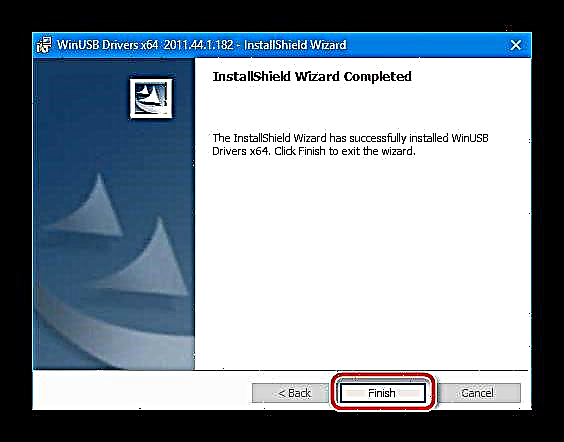
ແລະປະຕິບັດຕາມ ຄຳ ແນະ ນຳ ຂອງລາວ.
- ເມື່ອ ສຳ ເລັດການຕິດຕັ້ງ, ສ່ວນປະກອບທີ່ ຈຳ ເປັນທັງ ໝົດ ຈະມີຢູ່ໃນລະບົບ.


ປ່ຽນໄປໃຊ້ ໂໝດ firmware
ເພື່ອໃຫ້ແອັບພລິເຄຊັນ firmware ພົວພັນກັບຄວາມຊົງ ຈຳ ຂອງສະມາດໂຟນ, ສິ່ງສຸດທ້າຍຕ້ອງເຊື່ອມຕໍ່ກັບ PC ໃນຮູບແບບພິເສດ - "OSBL-Mode". ຮູບແບບນີ້ໃນກໍລະນີຫຼາຍທີ່ສຸດເຮັດວຽກເຖິງແມ່ນວ່າໃນສະຖານະການທີ່ໂທລະສັບສະຫຼາດບໍ່ເປີດ, ບໍ່ໃສ່ເກີບ, ແລະບໍ່ເຮັດວຽກຢ່າງຖືກຕ້ອງ.
- ເພື່ອປ່ຽນໄປໃຊ້ ໂໝດ, ມັນ ຈຳ ເປັນຕ້ອງກົດປຸ່ມຢູ່ໃນອຸປະກອນທີ່ຢູ່ໃນສະຖານະການປິດ "ເພີ່ມປະລິມານ" ແລະ "ໂພຊະນາການ" ໃນເວລາດຽວກັນ. ຖືກະແຈຈົນກວ່າທ່ານຈະຮູ້ສຶກເຖິງການສັ່ນສະເທືອນສັ້ນ, ແລະຈາກນັ້ນປ່ອຍ.

ໜ້າ ຈໍໂທລະສັບຈະຍັງມືດຢູ່, ແຕ່ໃນເວລາດຽວກັນ, ອຸປະກອນກໍ່ພ້ອມທີ່ຈະຈັບຄູ່ກັບຄອມພີວເຕີ້ ສຳ ລັບການ ໝູນ ໃຊ້ຄວາມ ຈຳ.
- ອອກຈາກ "OSBL-Mode" ປະຕິບັດໂດຍການກົດປຸ່ມຍາວ ລວມ.
ສຳ ຄັນຫຼາຍ !!! ເມື່ອທ່ານເຊື່ອມຕໍ່ສະມາດໂຟນຂອງທ່ານໃນ ໂໝດ OSBL ກັບຄອມພິວເຕີ້, ລະບົບປະຕິບັດການອາດຈະກະຕຸ້ນທ່ານໃຫ້ຈັດຮູບແບບ ໜ່ວຍ ຄວາມ ຈຳ ຂອງອຸປະກອນ. ໃນກໍລະນີໃດກໍ່ຕາມພວກເຮົາຕົກລົງເຫັນດີກັບການຈັດຮູບແບບ! ນີ້ຈະສົ່ງຜົນເສຍຫາຍຕໍ່ເຄື່ອງ, ມັກຈະເປັນແບບຖາວອນ!


ການ ກຳ ນົດປະເພດຂອງ bootloader
ໃນຕົວຢ່າງສະເພາະຂອງ Nokia Lumia 800, ໜຶ່ງ ໃນສອງດາວໂຫລດ OS ອາດຈະມີຢູ່ - "ໂຫລດ" ທັງ QUALCOMM. ເພື່ອ ກຳ ນົດປະເພດສະເພາະຂອງສ່ວນປະກອບ ສຳ ຄັນນີ້ຖືກຕິດຕັ້ງ, ໃຫ້ເຊື່ອມຕໍ່ອຸປະກອນໃນຮູບແບບ "OSBL" ໄປທີ່ພອດ USB ແລ້ວເປີດ ຜູ້ຈັດການອຸປະກອນ. ໂທລະສັບສະຫຼາດໄດ້ຖືກກໍານົດໂດຍລະບົບດັ່ງຕໍ່ໄປນີ້:
- Loader "Dload":
- ລົດບັນທຸກ Qualcomm:


ຖ້າມີການຕິດຕັ້ງ Dload ຢູ່ໃນອຸປະກອນ, ວິທີການ firmware ທີ່ອະທິບາຍຂ້າງລຸ່ມນີ້ແມ່ນບໍ່ສາມາດໃຊ້ໄດ້ກັບມັນ! ພິຈາລະນາຕິດຕັ້ງ OS ພຽງແຕ່ໃນໂທລະສັບສະຫຼາດທີ່ມີລະບົບ bootloader Qualcomm!
ສຳ ຮອງ
ເມື່ອຕິດຕັ້ງ OS ໃໝ່, ຂໍ້ມູນທັງ ໝົດ ທີ່ມີຢູ່ໃນໂທລະສັບຈະຖືກຂຽນທັບ, ລວມທັງຂໍ້ມູນຜູ້ໃຊ້. ເພື່ອປ້ອງກັນການສູນເສຍຂໍ້ມູນທີ່ ສຳ ຄັນ, ທ່ານຕ້ອງເຮັດມັນໄວ້ໃນທາງທີ່ເປັນໄປໄດ້. ໃນກໍລະນີຫຼາຍທີ່ສຸດ, ການ ນຳ ໃຊ້ເຄື່ອງມືມາດຕະຖານແລະຫຼາຍເຄື່ອງມືທີ່ມີຊື່ສຽງແມ່ນພຽງພໍ.
ຮູບພາບ, ວີດີໂອແລະເພັງ.
ວິທີທີ່ງ່າຍດາຍທີ່ສຸດໃນການບັນທຶກເນື້ອຫາທີ່ດາວໂຫລດມາໃນໂທລະສັບແມ່ນການປະສົມປະສານກັບອຸປະກອນທີ່ເປັນເຈົ້າຂອງ Microsoft ສຳ ລັບການໂຕ້ຕອບຂອງອຸປະກອນ Windows ແລະ PC. ທ່ານສາມາດດາວໂຫລດຜູ້ຕິດຕັ້ງໄດ້ທີ່ link:
ດາວໂຫລດ Zune ສຳ ລັບ Nokia Lumia 800

- ຕິດຕັ້ງ Zune ໂດຍການຕິດຕັ້ງຕົວຕິດຕັ້ງແລະເຮັດຕາມ ຄຳ ແນະ ນຳ ຂອງມັນ.
- ພວກເຮົາເປີດແອັບພລິເຄຊັນແລະເຊື່ອມຕໍ່ Nokia Lumia 800 ກັບພອດ USB ຂອງ PC.
- ຫຼັງຈາກລໍຖ້າ ຄຳ ນິຍາມຂອງໂທລະສັບໃນໃບສະ ໝັກ, ກົດປຸ່ມ ປ່ຽນການພົວພັນການຊິ້ງຂໍ້ມູນ
ແລະ ກຳ ນົດວ່າເນື້ອຫາປະເພດໃດຄວນຖືກຄັດລອກໄປທີ່ PC drive.
- ພວກເຮົາປິດຫນ້າຕ່າງຕົວກໍານົດການ, ເຊິ່ງຈະນໍາໄປສູ່ການເລີ່ມຕົ້ນຢ່າງໄວວາຂອງຂະບວນການ synchronization.
- ໃນອະນາຄົດ, ເນື້ອຫາທີ່ປັບປຸງ ໃໝ່ ຂອງອຸປະກອນຈະຖືກຄັດລອກໄປທີ່ PC ໂດຍອັດຕະໂນມັດເມື່ອໂທລະສັບສະຫຼາດເຊື່ອມຕໍ່.





ລາຍລະອຽດຕິດຕໍ່
ໃນຄໍາສັ່ງທີ່ຈະບໍ່ສູນເສຍເນື້ອໃນຂອງປື້ມໂທລະສັບ Lumia 800, ທ່ານສາມາດປະສານຂໍ້ມູນກັບການບໍລິການພິເສດໃດ ໜື່ງ, ຍົກຕົວຢ່າງ, Google.
- ເປີດແອັບພລິເຄຊັນຢູ່ໃນໂທລະສັບ "ລາຍຊື່ຜູ້ຕິດຕໍ່" ແລະໄປ "ການຕັ້ງຄ່າ" ໂດຍການກົດທີ່ຮູບສາມຈຸດຢູ່ທາງລຸ່ມຂອງ ໜ້າ ຈໍ.
- ເລືອກ ເພີ່ມບໍລິການ. ຕໍ່ໄປ, ໃສ່ຂໍ້ມູນບັນຊີຂອງທ່ານ, ແລະຈາກນັ້ນກົດ ເຂົ້າສູ່ລະບົບ.
- ໂດຍການແຕະໃສ່ຊື່ຂອງບໍລິການ, ທ່ານສາມາດ ກຳ ນົດວ່າເນື້ອຫາໃດທີ່ຈະຖືກອັບໂຫລດໄປຍັງເຊີບເວີຂອງບໍລິການໂດຍການກວດເບິ່ງກ່ອງກາເຄື່ອງ ໝາຍ ທີ່ສອດຄ້ອງກັນ.
- ດຽວນີ້ຂໍ້ມູນທີ່ ຈຳ ເປັນທັງ ໝົດ ຈະຖືກຊິ້ງຂໍ້ມູນກັບການເກັບຂໍ້ມູນຟັງໃນເວລາທີ່ໂທລະສັບສະຫຼາດເຊື່ອມຕໍ່ກັບອິນເຕີເນັດ.



Firmware
ການປ່ອຍໂປແກຼມອັບເດດ ສຳ ລັບ Lumia 800 ໄດ້ຖືກຢຸດເຊົາເປັນເວລາດົນນານ, ສະນັ້ນທ່ານສາມາດລືມກ່ຽວກັບຄວາມເປັນໄປໄດ້ທີ່ຈະໄດ້ຮັບ Windows Phone ລຸ້ນລຸ້ນສູງກວ່າ 7.8 ໃນອຸປະກອນ. ໃນເວລາດຽວກັນ, ອຸປະກອນທີ່ມີ bootloader Qualcomm ສາມາດຕິດຕັ້ງດ້ວຍ firmware ທີ່ຖືກປັບປ່ຽນ, ເອີ້ນວ່າ ສາຍຝົນ.

ການປ່ຽນແປງທີ່ໄດ້ ນຳ ສະ ເໜີ ຕາມຮີດຄອງຂອງຜູ້ຂຽນໂດຍສົມທຽບກັບ firmware ທີ່ເປັນທາງການແມ່ນ ນຳ ສະ ເໜີ:
- ຫຸ້ນ FullUnlock v4.5
- ການ ກຳ ຈັດໂປແກຼມ OEM ທີ່ຕິດຕັ້ງມາກ່ອນທັງ ໝົດ.
- ປຸ່ມ ໃໝ່ "ຄົ້ນຫາ", ການ ທຳ ງານຂອງທີ່ສາມາດປັບແຕ່ງໄດ້.
- ເມນູທີ່ຊ່ວຍໃຫ້ທ່ານສາມາດເປີດໃຊ້ໂປແກຼມຕ່າງໆໄດ້ຢ່າງວ່ອງໄວ, ພ້ອມທັງປ່ຽນສະຖານະຂອງ Wi-Fi, Bluetooth, ອິນເຕີເນັດມືຖື.
- ຄວາມສາມາດໃນການເຂົ້າເຖິງລະບົບເອກະສານຜ່ານການເຊື່ອມຕໍ່ USB, ເຊັ່ນດຽວກັນຈາກໂທລະສັບສະຫຼາດເອງ.
- ຄວາມສາມາດໃນການຕັ້ງສຽງເອີ້ນເຂົ້າຈາກໄຟລ໌ເພງຂອງຜູ້ໃຊ້ທີ່ມີຢູ່ໃນ ໜ່ວຍ ຄວາມ ຈຳ ຂອງອຸປະກອນ.
- ໜ້າ ທີ່ຂອງການຮັບເອົາການປັບປຸງການ ນຳ ໃຊ້ໂປແກຼມ .cab.
- ຄວາມສາມາດໃນການຕິດຕັ້ງໄຟລ໌ * .xapໃຊ້ໂປແກຼມຈັດການແຟ້ມເອກະສານຫລືໂປແກຼມທ່ອງເວັບສະມາດໂຟນ.
ທ່ານສາມາດດາວໂຫລດເອກະສານເກັບຂໍ້ມູນກັບ firmware ຈາກ link:
ດາວໂຫລດ firmware RainbowMod v2.2 ສຳ ລັບ Nokia Lumia 800
ແນ່ນອນວ່າລຸ້ນເວີຊັ່ນຢ່າງເປັນທາງການຂອງ OS ຍັງສາມາດຕິດຕັ້ງໃນອຸປະກອນກັບ Qualcomm-loader, ສິ່ງນີ້ຈະໄດ້ຮັບການປຶກສາຫາລືໃນລາຍລະອຽດຂອງວິທີການ firmware 2 ຂ້າງລຸ່ມນີ້ໃນບົດຄວາມ.
ວິທີທີ່ 1: NssPro - custom firmware
ໃນການຕິດຕັ້ງ firmware ທີ່ຖືກແກ້ໄຂ, ໂປແກຼມ flasher Nokia Service Software (NssPro) ພິເສດຈະຊ່ວຍໄດ້. ທ່ານສາມາດດາວໂຫລດເອກະສານເກັບຂໍ້ມູນກັບໂປແກຼມ ສຳ ລັບເຮັດວຽກກັບອຸປະກອນໃນ ຄຳ ຖາມທີ່ນີ້:
ດາວໂຫລດໂປແກຼມ Nokia Service (NssPro) ສຳ ລັບ Nokia Lumia 800 Firmware (RM-801)
- ຍົກເລີກການຮວບຮວມດ້ວຍ RainbowMod v2.2. ດ້ວຍເຫດນັ້ນ, ພວກເຮົາໄດ້ຮັບເອກະສານດຽວ - os-new.nb. ເສັ້ນທາງທີ່ຕັ້ງຂອງເອກະສານຕ້ອງໄດ້ຮັບການຈົດ ຈຳ.
- ພວກເຮົາເປີດຕົວ flasher NssPro ໃນນາມຂອງ Administrator.

ກວດເບິ່ງ ໜ້າ ຈໍຂ້າງລຸ່ມ. ໃນພາກສະຫນາມທີ່ມີຊື່ຂອງອຸປະກອນທີ່ຈັບຄູ່, ອາດຈະມີບາງຈຸດທີ່ແນ່ນອນ "ອຸປະກອນດິດ". ອີງຕາມການຕັ້ງຄ່າ, ຕົວເລກນີ້ອາດຈະແຕກຕ່າງກັນ, ແລະພາກສະຫນາມອາດຈະຫວ່າງຢູ່.
- ພວກເຮົາໂອນໂທລະສັບສະຫຼາດໄປ "OSBL-Mode" ແລະເຊື່ອມຕໍ່ມັນກັບ USB. ພາກສະຫນາມຂອງອຸປະກອນຄູ່ຈະໄດ້ຮັບການ replenished ກັບ Disk Drive ທັງ "NAND DiskDrive".
- ໂດຍບໍ່ມີການປ່ຽນແປງຫຍັງ, ໄປທີ່ແຖບ "ກະພິບ". ຕໍ່ໄປ, ໃນສ່ວນຂວາຂອງ ໜ້າ ຕ່າງ, ເລືອກ "ເຄື່ອງມື WP7" ແລະກົດປຸ່ມ "Parse FS".
- ຫຼັງຈາກ ສຳ ເລັດຂັ້ນຕອນກ່ອນ ໜ້າ ນີ້, ຂໍ້ມູນກ່ຽວກັບການແບ່ງປັນຄວາມ ຈຳ ຈະຖືກສະແດງຢູ່ພາກສະ ໜາມ ທາງເບື້ອງຊ້າຍ. ມັນຄວນຈະເປັນແບບນີ້:
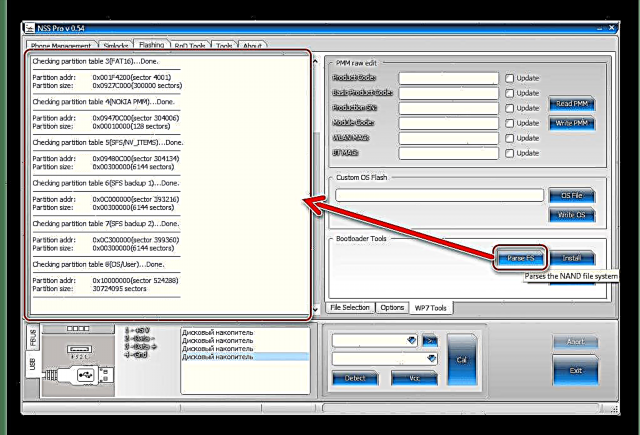
ຖ້າຂໍ້ມູນບໍ່ຖືກສະແດງ, ຫຼັງຈາກນັ້ນໂທລະສັບສະຫຼາດໄດ້ເຊື່ອມຕໍ່ບໍ່ຖືກຕ້ອງຫຼືບໍ່ຖືກໂອນເຂົ້າໃນ ໂໝດ OSBL, ແລະການ ໝູນ ໃຊ້ຕໍ່ໄປກໍ່ບໍ່ມີຈຸດ ໝາຍ!
- ແທັບ "ເຄື່ອງມື WP7" ມີປຸ່ມ "ເອກະສານ OS". ພວກເຮົາກົດໃສ່ມັນແລະ ກຳ ນົດເສັ້ນທາງໄປຫາເອກະສານຜ່ານ ໜ້າ ຕ່າງ Explorer ທີ່ເປີດ os-new.nbຕັ້ງຢູ່ໃນໄດເລກະທໍລີທີ່ມີ firmware ທີ່ບໍ່ໄດ້ປັບແຕ່ງ.
- ຫຼັງຈາກເອກະສານກັບ OS ຖືກເພີ່ມເຂົ້າໃນໂປແກຼມ, ພວກເຮົາເລີ່ມຕົ້ນປະຕິບັດການຖ່າຍໂອນຮູບເຂົ້າໄປໃນຫນ່ວຍຄວາມ ຈຳ Lumia 800 ໂດຍກົດປຸ່ມ "ຂຽນ OS".
- ຂັ້ນຕອນໃນການໂອນຂໍ້ມູນໄປທີ່ຫນ່ວຍຄວາມ ຈຳ Lumia 800 ຈະໄປ, ຕາມດ້ວຍການຕື່ມແຖບຄວາມຄືບ ໜ້າ.
- ພວກເຮົາ ກຳ ລັງລໍຖ້າຢູ່ໃນສະ ໜາມ ໄມ້ທ່ອນ ສຳ ລັບຮູບລັກສະນະຂອງແຜ່ນຈາລຶກ "ກຳ ລັງກວດສອບຂໍ້ມູນ ... ແລ້ວ ... ". ນີ້ຫມາຍຄວາມວ່າການສໍາເລັດຂອງຂະບວນການ firmware. ພວກເຮົາຕັດໂທລະສັບສະຫຼາດອອກຈາກ PC ແລະເລີ່ມຕົ້ນມັນໂດຍກົດປຸ່ມຍາວ ພະລັງງານເປີດ / ລັອກ
- ຫຼັງຈາກເລີ່ມຕົ້ນ, ມັນຍັງມີພຽງແຕ່ປະຕິບັດການຕັ້ງຄ່າເບື້ອງຕົ້ນຂອງລະບົບແລະຫຼັງຈາກນັ້ນທ່ານສາມາດໃຊ້ວິທີແກ້ໄຂທີ່ຖືກແກ້ໄຂ.










ວິທີທີ່ 2: NssPro - official firmware
ກັບໄປທີ່ firmware ຢ່າງເປັນທາງການຈາກການຕິດຕັ້ງຫຼືການຕິດຕັ້ງຄັ້ງ ທຳ ອິດຂອງສິ່ງ ທຳ ອິດມັນບໍ່ແມ່ນເລື່ອງຍາກແມ້ແຕ່ໃນກໍລະນີຂອງເຄື່ອງທີ່ຖືກ“ ໂກງ”. ມັນ ຈຳ ເປັນທີ່ຈະ ດຳ ເນີນການ ໝູນ ໃຊ້ບາງຢ່າງລ່ວງ ໜ້າ ກັບຊຸດທີ່ມີລະບົບປະຕິບັດການຢ່າງເປັນທາງການ. ທ່ານສາມາດດາວໂຫລດເອກະສານເກັບຂໍ້ມູນທີ່ຕ້ອງການໂດຍໃຊ້ລິ້ງຂ້າງລຸ່ມນີ້, ແລະ ສຳ ລັບການ ດຳ ເນີນງານຕິດຕັ້ງ, ຊອບແວ NssPro ທີ່ໄດ້ກ່າວມາຂ້າງເທິງແມ່ນຖືກ ນຳ ໃຊ້.
ດາວໂຫລດ firmware ຢ່າງເປັນທາງການ ສຳ ລັບ Nokia Lumia 800 (RM-801)

- ຫຸ້ມຫໍ່ຊຸດ firmware ຢ່າງເປັນທາງການແລະຊອກຫາເອກະສານໃນໄດເລກະທໍລີທີ່ມີສ່ວນປະກອບ RM801_12460_prod_418_06_boot.esco. ພວກເຮົາຍ້າຍມັນເພື່ອຄວາມສະດວກໃນການໃຊ້ຕໍ່ໄປໃນໂຟນເດີແຍກຕ່າງຫາກ.
- ຍົກເລີກຮວບຮວມທີ່ໄດ້ຮັບໂດຍການ ນຳ ໃຊ້ເອກະສານເກັບຂໍ້ມູນໃດໆ.

ໃນໄດເລກະທໍລີທີ່ໄດ້ຮັບມັນມີແຟ້ມ - boot.img. ຮູບພາບນີ້ ຈຳ ເປັນຕ້ອງຖີ້ມໃສ່ໃນອຸປະກອນເພື່ອກັບໄປຫາເວີຊັ່ນທີ່ເປັນທາງການຂອງຊອບແວລະບົບຫລືຕິດຕັ້ງ ໃໝ່.
- ພວກເຮົາເລີ່ມຕົ້ນ flasher Nss Pro ແລະປະຕິບັດຕາມຂັ້ນຕອນທີ 2-5 ຂອງວິທີການຕິດຕັ້ງທີ່ ກຳ ຫນົດເອງທີ່ໄດ້ອະທິບາຍໄວ້ຂ້າງເທິງ.
- ເມື່ອ ກຳ ນົດໂດຍກົດ "ເອກະສານ OS" ເອກະສານກັບ OS ທີ່ຈະໄຫລເຂົ້າໄປໃນໂທລະສັບສະຫຼາດ, ໃນ Explorer, ກຳ ນົດເສັ້ນທາງໄປຫາໄດເລກະທໍລີທີ່ບັນຈຸຮູບພາບທີ່ໄດ້ຮັບໂດຍປະຕິບັດຕາມຂັ້ນຕອນ 1-2 ຂອງ ຄຳ ແນະ ນຳ ນີ້.

ຊື່ແຟ້ມ "Boot.img" ໃນພາກສະຫນາມທີ່ສອດຄ້ອງກັນທ່ານຕ້ອງການຂຽນດ້ວຍຕົນເອງ, ແລະຈາກນັ້ນກົດ "ເປີດ".
- ປຸ່ມຍູ້ "ຂຽນ OS" ແລະສັງເກດຄວາມຄືບ ໜ້າ ຂອງການຕິດຕັ້ງໂດຍໃຊ້ຕົວຊີ້ວັດການຕື່ມຂໍ້ມູນ.
- ຫຼັງຈາກການປາກົດຕົວຂອງແຜ່ນຈາລຶກທີ່ຊີ້ບອກເຖິງການສິ້ນສຸດການປະຕິບັດງານໃນສະ ໜາມ ໄມ້ທ່ອນ,
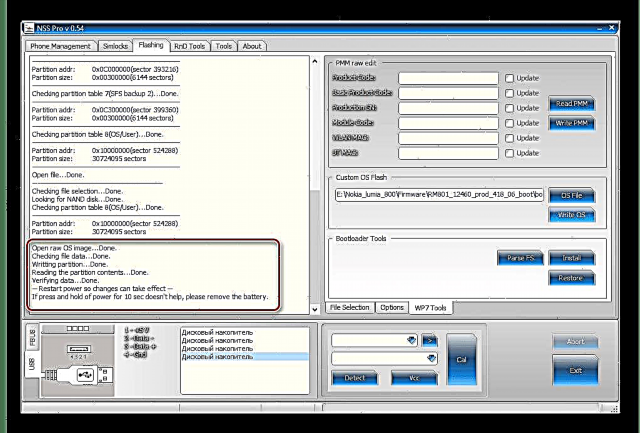
ຖອດໂທລະສັບສະຫຼາດອອກຈາກສາຍ USB ແລ້ວເປີດ Lumia 800 ໂດຍກົດປຸ່ມຍາວ "ໂພຊະນາການ" ກ່ອນທີ່ຈະເລີ່ມຕົ້ນຂອງການສັ່ນສະເທືອນ.
- ອຸປະກອນດັ່ງກ່າວຈະເຂົ້າສູ່ Windows Phone 7.8 ເວີຊັ່ນທາງການ. ມັນເປັນສິ່ງຈໍາເປັນພຽງແຕ່ປະຕິບັດການຕັ້ງຄ່າ OS ເບື້ອງຕົ້ນເທົ່ານັ້ນ.

ປ່ຽນການຂະຫຍາຍເອກະສານ * .esco ສຸດ * .zip.

ຖ້າມີຄວາມຫຍຸ້ງຍາກເກີດຂື້ນກັບການກະ ທຳ ນີ້, ພວກເຮົາຫັນໄປຫາ ຄຳ ແນະ ນຳ ໜຶ່ງ ທີ່ໄດ້ລະບຸໄວ້ໃນເອກະສານ:
ບົດຮຽນ: ການປ່ຽນແປງການຂະຫຍາຍເອກະສານໃນ Windows 7



ຢ່າປິດ ໜ້າ ຕ່າງ Nss Pro ຫຼືຖ້າບໍ່ດັ່ງນັ້ນຂັດຂວາງການຕິດຕັ້ງ!

ດັ່ງທີ່ທ່ານເຫັນ, ຍ້ອນອາຍຸການ ນຳ ໃຊ້ຂອງ Nokia Lumia 800, ມັນບໍ່ມີວິທີການເຮັດວຽກ ສຳ ລັບກະພິບອຸປະກອນຈົນເຖິງປະຈຸບັນ. ໃນເວລາດຽວກັນ, ສິ່ງທີ່ກ່າວມາຂ້າງເທິງນີ້ຊ່ວຍໃຫ້ທ່ານສາມາດບັນລຸສອງຜົນທີ່ເປັນໄປໄດ້ - ຕິດຕັ້ງ OS ລຸ້ນ ໃໝ່ ຢ່າງເປັນທາງການ, ແລະຍັງມີໂອກາດທີ່ຈະ ນຳ ໃຊ້ວິທີແກ້ໄຂທີ່ຖືກປັບປຸງໃຫ້ດີຂື້ນ.